HTML5的新标签
首先,来看一段HTML4中常见的JavaScript代码

<form>
<p><label>UserName:<input name="search" type="text" id="search"></label></p>
<script>document.getElementById('search').focus();</script>
</form>
在HTML5中,这段代码将会以怎样的形式出现呢?

<form>
<p>
<label>UserName:<input type="text" name="search" autofocus /></laabel>
</p>
</form>
区别:在HTML4中的一段JavaScript代码,在HTML5中消失了,取而代之的是一个在HTML5中新出现的属性。
我们都知道,HTML4中最常见的页面结构通常采用div+css的方式进行页面布局,参考如下代码:

<html>
<head>
<title>HTML</title>
<style type="text/css">
#header, #nav, #footer {
height: 20px;
width: 400px;
background-color: #595959;
text-align: center;
color: #fff;
line-height: 20px;
}
#nav, #footer {
margin-top: 10px;
margin-bottom: 10px;
}
.article, #side-bar {
display: inline-block;
width: 198px;
height: 100px;
background-color: #595959;
text-align: center;
color: #fff;
line-height: 20px;
vertical-align: top;
}
.section {
height: 60px;
background-color: #3b3b3b;
margin: 10px;
text-align: center;
color: #fff;
line-height: 20px;
}
</style>
</head>
<body>
<div id="header"><div id="header"></div></div>
<div id="nav"><div id="nav"></div></div>
<div class="article">
<div class="article"></div>
<div class="section"><div class="section"></div></div>
</div>
<div id="side-bar"><div id="side-bar"></div></div>
<div id="footer"><div id="footer"></div></div>
</body>
</html>
代码执行效果图如下:
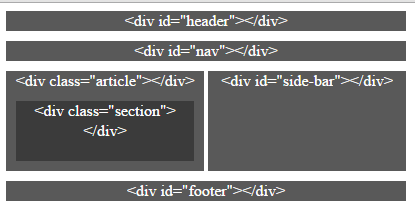
那么在HTML5中,我们会用怎样的页面代码来描述同样的结构呢?参考如下代码:

<!DOCTYPE html> <html xmlns="http://www.w3.org/1999/xhtml"> <head> <title>HTML5</title> <style> header, nav, article, aside, footer { background-color: #595959; color: #fff; text-align: center; line-height: 20px; } header, nav, footer { height:20px; width:400px; margin-bottom:10px; } article, aside { width:198px; height:100px; display:inline-block; vertical-align:top; margin-bottom:10px; } section { height:60px; background-color:#3b3b3b; margin:10px; } </style> </head> <body> <header><header></header> <nav><nav></nav> <article> <article> <section><section></section> </article> <aside><aside></aside> <footer><footer></footer> </body> </html>
实际代码执行效果如下:
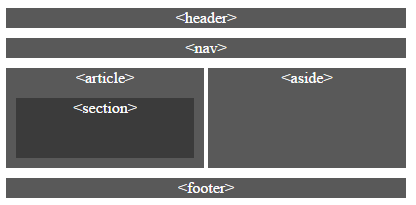
区别:HTML4中常见的用div来划分页面结构的方法,到了HTML5中,别一种HTML5中新出现的标签给替代了。
从上面的两个示例比较可以看出,相对于HTML4,HTML5能够创建更简单的Web程序,书写出更简洁的HTML代码,下面我们就逐一介绍HTML5中新增的元素。
HTML5中新增的结构标签:
<section>
<section> 标签定义文档中的节(section、区段)。比如章节、页眉、页脚或文档中的其他部分。section元素用于对网站或应用程序中页面上的内容进行分块。一个section元素通常由内容及其标题组成。但section元素并非一个普通的容器元素;当一个容器需要被直接定义样式或通过脚本定义行为时,推荐使用div而非section元素。
<section> <h1>PRC</h1> <p>The People's Republic of China was born in 1949...</p> </section>
效果图如下:
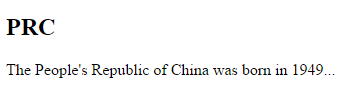
<article>
<article> 标签规定独立的自包含内容。article元素代表文档、页面或应用程序中独立的、完整的、可以独自被外部引用的内容。
一篇文章应有其自身的意义,应该有可能独立于站点的其余部分对其进行分发。
<article> 元素的潜在来源:
- 论坛帖子
- 报纸文章
- 博客条目
- 用户评论
<article> <h1>Internet Explorer 9</h1> <p>Windows Internet Explorer 9(简称 IE9)于 2011 年 3 月 14 日发布.....</p> </article>
效果图如下:

乍看起来,貌似article和section标签基本一样啊,事实上,在HTML5中,article元素可以看成是一种特殊种类的section元素,它比section元素更强调独立性。那么我们应该什么时候使用article标签,什么时候使用section标签呢?请参考如下几条规则:
- 不要将section元素用作设置样式的页面容器,那是div元素的工作。
- 如果article元素,aside元素或nav元素更符合使用条件,不要使用section元素。
- 不要为没有标题的内容区块使用section元素。
- section元素强调分段或分块,article元素强调独立性。即如果一块内容相对来说比较独立、完整的时候,应该使用article元素,如果想将一块内容分成几段的时候,应该使用section元素。
举例说明一下
<article> <h1>苹果</h1> <p><b>苹果</b>,植物类水果,多次花果...</p> <section> <h2>红富士</h2> <p>红富士是从普通富士的芽(枝)变中选育出的着色系富士的统称...</p> </section> <section> <h2>国光</h2> <p>国光苹果品,又名小国光、万寿。原产美国,1600年发现的偶然实生苗...</p> </section> </article>
由于该代码段中描述的内容首先是一段独立的、完整的内容,因此使用article元素,明显看出改内容分为了三段,每一段都有一个独立的标题,因此使用了两个section元素,第一段其实也应该包含在section元素中,但由于其结构清晰,分析器可以识别第一段内容在一个section元素中,所以将第一个section元素略,但如果第一个section元素里还包括子section元素或子article元素,那么就必须写明第一个section元素了。
示例二
<section> <h1>水果</h1> <article> <h1>苹果</h1> <p><b>苹果</b>,植物类水果,多次花果...</p> </article> <article> <h1>橘子</h1> <p>。。。。。。。。</p> </article> </section>
该代码描述的是文章的一段,因此最初没有使用article(article强调独立,完整),在这段中有几块独立的内容,因此,嵌入了几个独立的article元素。
<nav>
<nav> 标签定义导航链接的部分。nav元素是一个可以用作页面导航的链接组,但并不是所有的链接组都要被放进nav元素,只需将主要的、基本的链接组放进nav元素。
<nav> <a href="http://www.baidu.com">Baidu</a> <a href="http://cn.bing.com/?FORM=HPCNEN">Bing</a> </nav>
<aside>
aside元素用来表示当前页面或文章的附属信息部分,它可以包含与当前页面或主要内容相关的引用、侧边栏、广告、导航条,以及其他类似的有别于主要内容的部分。
aside元素主要有一下两种使用方法:
- 被包含在article元素中作为主要内容的附属信息部分,其中的内容可以是当前文章相关的参考资料、名字解释,等等。
- 在article元素之外使用,作为页面或站点全局的附属信息部分。最典型的形式是侧边栏。
<!DOCTYPE HTML> <html> <body> <p>Me and my family visited The Epcot center this summer.</p> <aside> <h4>Epcot Center</h4> The Epcot Center is a theme park in Disney World, Florida. </aside> </body> </html>
HTML5新增的非主体结构标签:
<header>
<header> 标签定义文档的页眉(介绍信息)。header元素是一种具有引导和导航作用的结构元素,通常用来放置整个页面或页面内的一个内容区块的标题,但也可以包含其他内容,例如数据表格、搜索表单或相关的logo图片。
强调:一个网页内并未限制header元素的个数,可以拥有多个,可以为每个内容区块加一个header元素。
<header>
<h1>网页标题</h1>
</header>
<article>
<header>
<h1>文章标题</h1>
</header>
<p>文章正文</p>
</article>
根据最新的W3C HTML5标准,header元素通常包括至少一个heading元素(h1-h6),也可以包括hgroup元素,table或form,nav元素等。
<footer>
<footer> 标签定义文档或节的页脚。
<footer> 元素应当含有其包含元素的信息。
页脚通常包含文档的作者、版权信息、使用条款链接、联系信息等等。
您可以在一个文档中使用多个 <footer> 元素。
<footer>
<ul>
<li>版权信息</li>
<li>站点地图</li>
<li>联系方式</li>
</ul>
</footer>
<hgroup>
<hgroup> 标签用于对网页或区段(section)的标题进行组合。如果文章只有一个主标题,是不需要hgroup元素的。
<article>
<header>
<hgroup>
<h1>文章主标题</h1>
<h1>文章子标题</h1>
</hgroup>
<p>2015年6月25日</p>
</header>
</article>
<address>
address元素用来在文档中呈现联系信息,包括文档作者或文档维护者的名字、他们的网站链接、电子邮箱、真实地址、电话号码等。
<address>
<a href="http:www.baidu.com">百度</a>
</address>
<output>
<output> 标签定义不同类型的输出,比如计算结果或脚本的输出,值得注意的是,output元素必须从属与某个表单,也就是说,必需将它书写在表单内部,或者对它添加form属性。
<form oninput="x.value=parseInt(a.value)+parseInt(b.value)">0 <input type="range" id="a" value="50">100 +<input type="number" id="b" value="50"> =<output name="x" for="a b"></output> </form>
注:IE不支持output元素。
<figcaption>和<figure>
<figcaption> 标签定义 figure 元素的标题(caption)。<figure> 标签规定独立的流内容(图像、图表、照片、代码等等)。figure元素是一种元素的组合,带有可选标题。用来表示网页上一块独立的内容,将其从网页上移除后不会对网页上的其他内容产生任何影响。
<figure> <p>黄浦江上的的卢浦大桥</p> <img src="shanghai_lupu_bridge.jpg" width="350" height="234" /> </figure>
<figure> <figcaption>黄浦江上的的卢浦大桥</figcaption> <img src="shanghai_lupu_bridge.jpg" width="350" height="234" /> </figure>
<details>
<details> 标签用于描述文档或文档某个部分的细节。detail元素提供了一种替代JavaScript的、将画面上局部区域进行展开或收缩的办法,目前只有chrome浏览器支持他。
<details> <summary>Copyright 2011.</summary> <p>All pages and graphics on this web site are the property of W3School.</p> </details>
<mark>
<mark> 标签定义带有记号的文本。请在需要突出显示文本时使用 <m> 标签。
<p>Do not forget to buy <mark>milk</mark> today.</p>
<progress>
<progress> 标签标示任务的进度(进程),这个进度可以是不确定的,只是表示进度正在进行,但是不清楚还有多少工作量没有完成,也可以用0到某个大数字之间的数字来表示精确的进度完成情况(譬如百分比)。
<progress value="22" max="100"></progress>
注:IE9级以前的浏览器不支持该标签。
<meter>
<meter> 标签定义已知范围或分数值内的标量测量。也被称为 gauge(尺度)。
例子:磁盘用量、查询结果的相关性,等等。
<meter value="3" min="0" max="10">十分之三</meter> <meter value="0.6">60%</meter>
IE不支持该元素,但是如果添加如下代码IE 6/7/8可以支持。
<!--[if IE]> <script src="http://HTML 5shiv.googlecode.com/svn/trunk/HTML 5.js"></script> <![endif]-->
<command>
command 元素表示用户能够调用的命令。
<command> 标签可以定义命令按钮,比如单选按钮、复选框或按钮。
只有当 command 元素位于 menu 元素内时,该元素才是可见的。否则不会显示这个元素,但是可以用它规定键盘快捷键。
没有浏览器支持 <command> 标签。
只有 Internet Explorer 9 (更早或更晚的版本都不支持)支持 <command> 标签。不做介绍。
未完待续。。。。
